WordPressブログを開設したけど、プラグインは種類が多くてどれを選んだらいいかわからない!
導入するべきおすすめのプラグインを教えて!!
今回は、初心者向けの2023年おすすめWordPressプラグインについて分かりやすく解説していきます。
- WordPressのプラグインとは
- プラグインを導入のメリット
- プラグインの設定と利用方法
- おすすめWordPressプラグイン紹介【9選】
- プラグイン追加の注意点
まだWordPressブログを開設していない方は、下記の記事からご覧下さい⏬

では、おすすめのプラグインを紹介していきます。
プラグインとは、WordPressのウェブサイトに機能を追加するためのカスタマイズツールのことです。多くのプラグインが無料で提供されており、それらをダウンロードしてインストールすることで、ウェブサイトに機能を追加することができます。例えば、ウェブサイトのSEO改善、キャッシュの最適化、フォーム作成、セキュリティ機能、ソーシャルメディア共有機能の追加など、多岐にわたる機能があります。

プラグインを設定することで、より便利にWordPressを使いこなすことができるため、ぜひ導入しましょう。
プラグイン導入することにより様々なメリットが挙げられます。
- 機能拡張が簡単
- 無料で利用できるものが多い
- カスタマイズが簡単
- 開発の効率化
- パフォーマンスの最適化

順番に解説していきます!
機能拡張が簡単
WordPressプラグインを使うことで、ウェブサイトに必要な機能を簡単に追加することができます。例えば、コンタクトフォームやSEO最適化プラグインなど、自分でプログラミングすることなく、簡単に機能を拡張することができます。
無料で利用できるものが多い
多くのWordPressプラグインは、無料で利用できます。これは、WordPressコミュニティが多数のプラグインを提供しているためです。また、有料のプラグインもありますが、それらは高度な機能やサポート、セキュリティ機能などが提供されています。
カスタマイズが簡単
多くのWordPressプラグインには、カスタマイズオプションが備わっています。そのため、ウェブサイトの外観や機能を自分の好みに合わせてカスタマイズすることができます。
開発の効率化
WordPressプラグインを使うことで、開発作業が効率化されます。例えば、同じ機能を何度もプログラミングする必要がなくなります。また、WordPressプラグインは、機能が共有されるため、より高品質なコードが作成されることが期待されます(難しいプログラミングなどの知識が不要)。
パフォーマンスの最適化
WordPressプラグインは、ウェブサイトのパフォーマンスを最適化するためのツールも提供しています。例えば、キャッシュプラグインを使うことで、ウェブサイトの読み込み速度を向上させることができます。
設定は以下の手順となります。
まず下記に画像のように「プラグイン」→「新規追加」に移動しましょう。
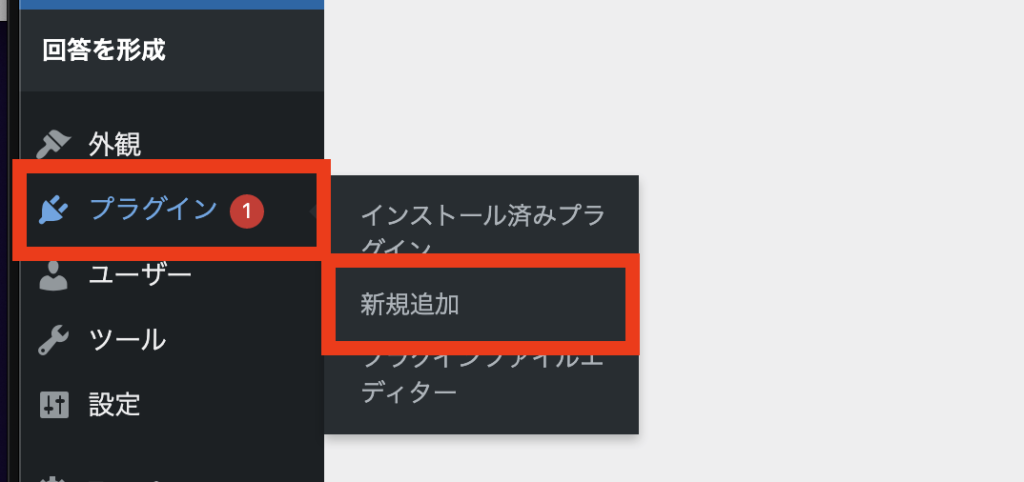
どちらでも移動可
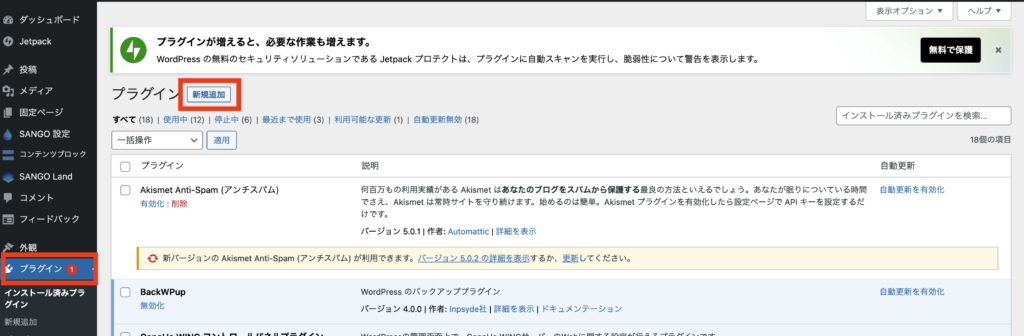
「新規追加」をクリックすると以下の画面に移ります。
右上の「プラグインの検索…」という検索窓に、導入したいプラグインの名前を入力しましょう。
ツールバー上に用意されている「注目」、「人気」、「最新」、「お気に入り」など、好きな方法でプラグインを探すことが可能です。検索をしたら検索結果内にある「今すぐインストール」をクリックします。
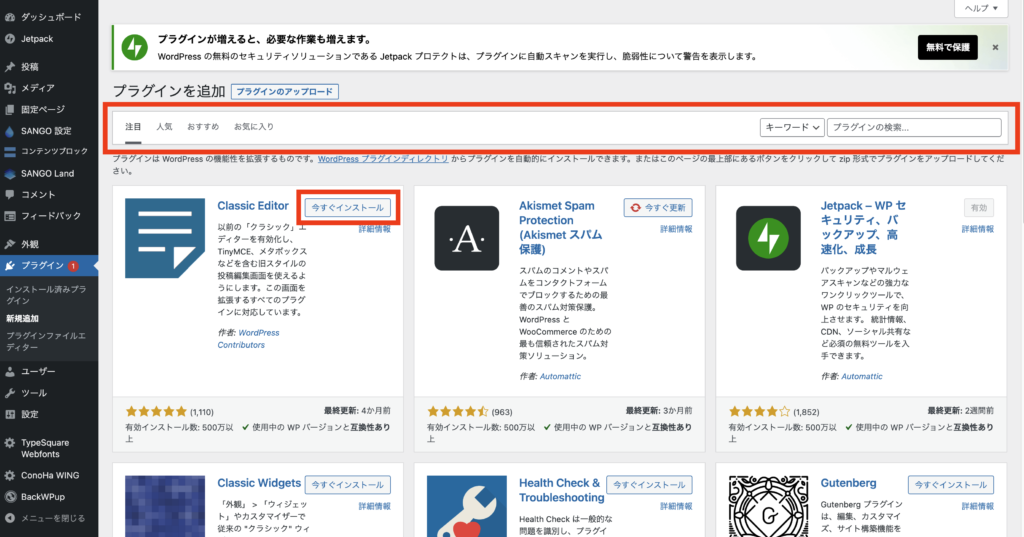
インストールが完了すると「有効化」に変わるので、そのボタンをクリックしましょう。
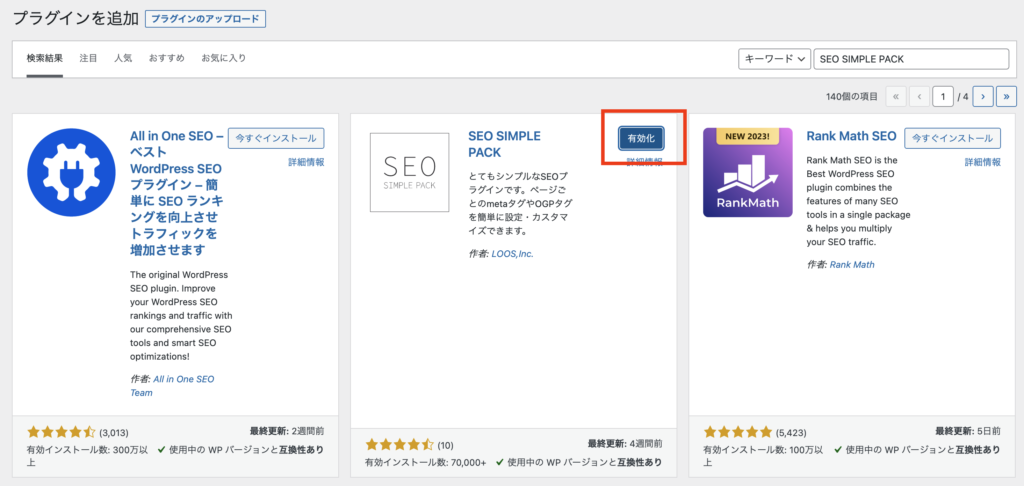
インストールが完了すると自動的にプラグインの管理画面に遷移します。リストの中に自分がインストールしたプラグインが入っているか確認しましょう。
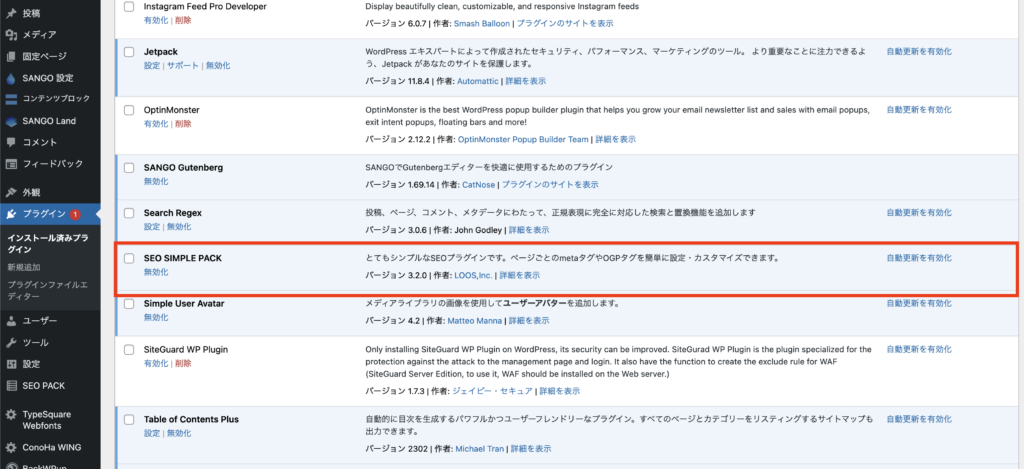

これで設定完了です!
では、入れるべきおすすめのプラグインを紹介していきます。

それぞれリンクを貼ってありますので、詳しくはそちらから!
JetPack
「Jetpack」は、自動リアルタイムバックアップ、簡単な復元、マルウェアスキャン、スパム保護など、使いやすく総合的な WordPress サイトセキュリティ機能を提供します。 総当たり攻撃からの保護やダウンタイムとアップタイムのモニタリングといった重要な機能を無料で利用できます。
- 24時間体制の自動サイトセキュリティ
- サイトをリアルタイムで自動バックアップ
- 総当たり攻撃対策で WordPress のログインページを攻撃から保護
- サイト統計情報の取得
Akismet
「Akismet」はサイトのコメントをチェックし、フォーム送信内容をスパムのグローバルデータベースと照合して、悪意あるコンテンツの公開を防ぎます。ブログの「コメント」管理画面でキャッチしたコメントスパムを確認できます。
- 自動的にすべてのコメントをチェックし、スパムのように見えるものをフィルターする。
- 各コメントにはステータス履歴があるため、どのコメントが Akismet に捕獲または承認されたのかのかを簡単に見ることができます。また、モデレーターによってスパム・非スパム判定されたものも分かります。
- 最悪のスパムをしっかりブロックすることで、ディスクスペースを節約してサイトをスピードアップできる破棄機能。
Contact Form 7
「Contact Form 7」とは、WordPressで作成したホームページに問い合わせフォームを設置するためのプラグインです。
- フォーム作成機能(テキストフィールド、メールアドレスフィールド、チェックボックス、ラジオボタンなど、様々な種類のフィールドを含めることができます。)
- スパム対策機能:Contact Form 7は、CAPTCHAなどのスパム対策機能を提供しています。これにより、フォームが自動送信されることを防止し、スパムメールを防止することができます。
- 自動返信メールやサンクスページなどの設定も可能
All-in-One WP Migration
「All-in-One WP Migration」は、専門的な知識や経験がほとんどなくてもWordPressサイトを移行できる、初心者に優しい機能を搭載しています。
移行できる対象には、以下のようなWordPressに関連する全てのファイル・データが含まれます。
- 画像ファイル
- データベース(記事など)
- テーマ
- プラグイン
「All-in-One WP Migration」は、手動でいいから手軽なものを使いたい時や、手軽にバックアップ&復元を行いたい時に使うプラグインです。
BackWPup
「BackWPup」も上記と同じバックアッププラグインですが、「BackWPUp」はバックアップのスケジュールを決めて自動でバックアップをとれるプラグインです。
- 定期的に自動でバックアップが取れる
- 自動バックアップのスケジュールを自由に設定できる
- 手動と自動でバックアップ可能
WebP Converter for Media
「WebP Converter for Media」は、ウェブページのロード速度を改善するために、ウェブサイトで使用されている画像をWebP形式に変換することができるツールです。
メディアライブラリ内の画像をWebPやAVIFに変換することで、サイトの軽量化に効果があります。
- ワンクリックで画像を最適化できます。WebP生成後は画像サイズが小さくなります。
- 追加された新しい画像は、自動的にWebP形式されます。変換された画像は、元の画像と同じファイル名で保存されます。
- 変換された画像をブラウザのキャッシュに保存することができます。これにより、ウェブページのロード速度を改善し、ユーザー体験を向上させることができます。
SiteGuard WP Plugin
「SiteGuard WP Plugin」をインストールするだけで、WordPress のセキュリティが向上します。
このプラグインは、保護機能や管理機能など、ブルートフォースのログイン攻撃に特化したセキュリティプラグインです。
- 不正アクセスを防ぐ
- ブルートフォース攻撃を検知し、自動的にブロックする
- Webサイトにアップロードされたファイルを監視し、不正なファイルを検出する
SEO SIMPLE PACK
「SEO SIMPLE PACK」 は、とてもシンプルなSEO用のプラグインです。
- SEOに必須な基本的なメタタグを出力します。
- ページ種別ごとに設定ができます。
- FacebookやTwitterなどのSNSに必要なOGP情報も設定できます。
- 投稿・ページ・タームごとにも個別にメタタグ情報をカスタマイズできます。
- Googleアナリティクスの計測コードや、ウェブマスターツールの認証コードも簡単に設定できます。
Site Kit by Google
「Site Kit」は、Google の公式 WordPress プラグインであり、ユーザーがどのようにサイトを見つけて使用するかについてのヒントを提供します。Site Kit は、ウェブ上でサイト分析を成功させるために重要な Google ツールを展開、管理、チェックするためのワンストップソリューションです。WordPress ダッシュボードで複数の Google 製品の信頼できる最新のアクセス解析を提供し、簡単に確認できるようにします。
サポートされているツール
- Search Console
- アナリティクス
- AdSense
- タグ マネージャー

プラグインに関する注意点について確認していきましょう。
- プラグインの信頼性
- プラグインが必要な機能を提供しているか確認
- 人気やダウンロード数があるか
- プラグインを多数導入
順番に解説していきます。
プラグインの信頼性
プラグインは外部から提供されるものであるため、信頼性に問題がある場合があります。そのため、プラグインを導入する前に、以下の点を確認することが重要です。
- プラグインの評価やレビューが高いかどうか
- 定期的な更新があるか確認
- ダウンロードするサイトが正規のサイトであること
プラグインが必要な機能を提供しているか確認
プラグインを導入する目的は、必要な機能を提供するためです。そのため、導入する前にプラグインが必要な機能を提供しているか確認することが重要です。既存のプラグインと競合することがないか確認することも重要です。
人気やダウンロード数があるか
プラグインを探す際には、検討しているプラグインがある程度人気がありダウンロードされているプラグインかどうかも確認しておいた方が安全です。もちろん、用途が特殊なものでダウンロード数が少ないだけで優秀なプラグインも多数存在します。
しかし、人気が少なくダウンロード数が少ないということは、それだけネット上にそのプラグインに関する情報が少ないことを指しています。そうなると問題なく機能している場合は大丈夫ですが、何かしら不具合が発生した場合にネット上には解決に繋がる情報は少なく、自力で解決しなければいけなくなる可能性があります。
プラグインを多数導入
- セキュリティの脆弱性:プラグインは、Webサイトの機能を追加するために使用されるコードの塊であり、Webサイトのセキュリティに影響を与える可能性があります。プラグインには脆弱性がある場合があり、攻撃者がサイトに侵入するために利用することができます。多数のプラグインを導入することで、脆弱性が増加し、攻撃にさらされるリスクが高くなる可能性があります。
- パフォーマンスの低下:プラグインは、Webサイトの読み込み時間を増加させることがあります。多数のプラグインを導入すると、Webサイトの読み込み時間が長くなり、ユーザーがサイトを訪問する際のエクスペリエンスが低下する可能性があります。
- 相互作用の問題:プラグインは、互いに干渉し合うことがあります。プラグインを多数導入すると、互いに競合する可能性があり、Webサイトの機能が破損することがあります。
最後にまとめになります!
本記事では
- WordPressブログを開設したけど、プラグインは種類が多くてどれを選んだらいいかわからない!
- 導入するべきおすすめのプラグインを知りたい!
こういった悩みを持っている方に向けて、初心者向けの2023年おすすめWordPressプラグインについて解説しました。
本記事の内容は以下の通りです。
- WordPressのプラグインとは
- プラグインを導入のメリット
- プラグインの設定と利用方法
- おすすめWordPressプラグイン紹介
- プラグイン追加の注意点
WordPressサイトにおいて、プラグインは手軽に様々な機能を追加することができる便利なツールです。
プラグインを活用してブログ運営を効率化しましょう!
まだWordPressブログを開設していない方は、下記の記事からご覧下さい⏬




